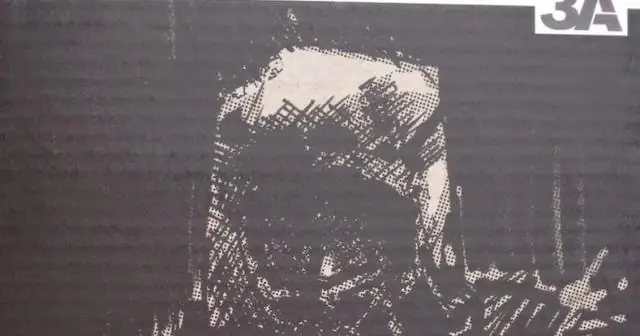
Table des matières:
- Auteur John Day [email protected].
- Public 2024-01-30 09:11.
- Dernière modifié 2025-01-23 14:46.
Le Simple Shoebox Sidekick est un moyen facile de commencer à créer votre propre système Trackmate sans aucun outil spécial et pour moins de 25 $ (plus une webcam si vous n'en avez pas déjà une). Il est assez facile pour n'importe qui de créer (un excellent projet parent/enfant) et de commencer à explorer de nouvelles façons passionnantes d'interagir avec votre ordinateur ! Trackmate est une initiative open source pour créer un système de suivi tangible et peu coûteux à faire soi-même. À l'aide du logiciel Tracker du projet, n'importe quel ordinateur peut reconnaître les objets marqués et leurs informations de position, de rotation et de couleur correspondantes lorsqu'ils sont placés sur la surface d'imagerie. À l'aide d'un système comme celui illustré ici, vous pouvez suivre des objets physiques sur une surface et les utiliser pour contrôler et manipuler des applications spatiales sur votre ordinateur. Étant donné que les objets sont chacun étiquetés de manière unique, ils peuvent facilement être mappés à des actions, des informations ou des relations particulières. Voir le projet LusidOSC pour plus de détails sur les applications spatiales.
Étape 1: Rassemblez toutes les pièces
Pour cette version, vous aurez besoin de: - une boîte à chaussures (ou photobox) - un cadre photo (environ la taille du haut de la boîte à chaussures) - un miroir (légèrement plus petit que la boîte à chaussures -- il sera placé dans le bas plus tard) - une lumière USB (essayez d'en obtenir une brillante avec de nombreuses petites lumières si possible. Celle-ci coûtait 6 $ sur Amazon.com.) - une webcam (les webcams Logitech semblent fonctionner mieux sous Windows. La webcam PS3 Eye semble fonctionner mieux sur Mac en utilisant le pilote Macam) - un petit bloc pour maintenir le cadre photo (j'utilise des LEGO, mais à peu près tout ce qui est petit fonctionnera). pistolet à colle (pour coller les choses ensemble) - des ciseaux (facultatif, c'est bien de percer des trous pour acheminer les fils si vous le souhaitez) - des tournevis (pour retirer l'arrière du cadre) - une règle (pour mesurer la taille des choses au fur et à mesure)
Étape 2: Modifier le cadre photo
Nous allons maintenant modifier le cadre de l'image pour qu'il ressemble davantage à une fenêtre. Retirez simplement l'arrière du cadre (vous devrez peut-être dévisser quelques supports selon le cadre que vous utilisez), puis collez-le à chaud sur les bords pour qu'il semble solide.
Étape 3: ajouter les blocs de support
Ensuite, nous devrons ajouter des blocs de support pour maintenir le cadre photo. 1. Mesurez l'épaisseur du cadre photo avec une règle.2. Faites des marques à l'intérieur de la boîte (à la même distance que l'épaisseur du cadre photo).3. ajoutez de la colle chaude et collez un bloc dans chaque coin. Le cadre photo devrait maintenant bien s'asseoir sur les blocs. S'il semble que le cadre photo peut tomber, essayez d'utiliser des blocs plus gros.
Étape 4: Ajoutez le miroir et la webcam
Maintenant, nous allons placer le miroir au fond de votre boîte à chaussures. Vous pouvez ajouter un peu de colle chaude au dos du miroir si vous voulez l'empêcher de glisser. Ensuite, nous préparerons la webcam. Selon la webcam que vous utilisez, vous souhaiterez peut-être retirer l'excès de plastique pour l'insérer dans votre boîte. La plupart des webcams peuvent être ouvertes assez facilement avec un tournevis (sinon, vous pouvez toujours sortir une scie à métaux ou casser des objets). Une fois que vous vous êtes débarrassé du plastique de webcam inutile (comme des supports ou un boîtier encombrant), collez-le côté du boîtier de telle sorte que l'objectif soit pointé à environ 25 % de la distance par rapport au bord (à mi-chemin entre le centre et le côté sur lequel la webcam est montée). Assurez-vous de coller l'appareil photo suffisamment loin pour que le cadre photo puisse toujours s'adapter parfaitement au dessus.
Étape 5: Ajoutez l'éclairage
Ensuite, nous allons ajouter l'éclairage.1. Découpez un petit trou dans le côté de la boîte (utilisez le même côté que l'appareil photo !) sous l'appareil photo juste assez grand pour la lumière.2. Glissez dans la lumière.3. Collez à chaud la lumière sur le côté de la boîte à chaussures (le même côté que la webcam) de sorte que la lumière soit dirigée vers le bas vers le miroir.
Étape 6: Mettez le dessus et essayez-le
Enfin, placez le cadre photo sur le dessus de la boîte à chaussures (il doit bien reposer sur les blocs de support collés précédemment). Mesurez la largeur et la longueur de la fenêtre dans le cadre photo (cela sera utile pour le calibrage). Votre Simple Shoebox Sidekick est maintenant prêt à l'emploi ! Depuis le site Web de Trackmate, téléchargez le Trackmate Tagger (le programme qui génère des balises au format PDF pour l'impression) et le Tracker (le programme qui traite les images de la webcam pour trouver les balises), imprimez quelques balises et essayez-le !Pour en savoir plus aide à la configuration, il y a une procédure pas à pas complète montrant comment configurer le logiciel Tracker avec une configuration similaire: voir la procédure pas à pas Cliffhanger sur le wiki Trackmate, ainsi que la page Comment configurer.
Conseillé:
SockBot Sidekick : 18 étapes (avec photos)

SockBot Sidekick : La plupart des chaussettes ne parlent pas. Sans votre aide c'est
Démontage du Sidekick II : 4 étapes

Démontage du Sidekick II : COMMENT FAIRE : démonter un sidekick II, vous voudrez peut-être le faire si vous voulez le peindre ou juste pour le plaisir
DIY PERSONNALISEZ VOTRE SIDEKICK 3 pour moins de 20 dollars !! : 8 étapes

DIY PERSONNALISEZ VOTRE SIDEKICK 3 pour moins de 20 dollars !! : Colorwarepc.com propose la personnalisation pour de nombreux produits (y compris le sidekick 3). Mais si vous cherchez une alternative moins chère au lieu de payer 100,00 $ et d'attendre 8-10 jours, alors c'est tout . C'est aussi bien si vous voulez savoir comment complètement
Trackmate :: Bibelots élégants en bois dur : 5 étapes

Trackmate :: Classy Hardwood Curio: Le Classy Hardwood Curio est un excellent moyen de commencer avec Trackmate. Cette version est d'apparence sophistiquée, facile à construire et ne brûlera pas un trou dans votre poche.Trackmate est une initiative open source pour créer un t
Trackmate :: Plexi Cliffhanger portable : 4 étapes (avec photos)

Trackmate :: Portable Plexi Cliffhanger: Le Portable Plexi Cliffhanger est l'un des systèmes Trackmate les plus simples, bon marché et portables. Il peut être installé en moins de 5 minutes, coûte moins de 40 $ (plus une webcam) et se glisse facilement dans un sac à bandoulière.Trackmate est une initia
